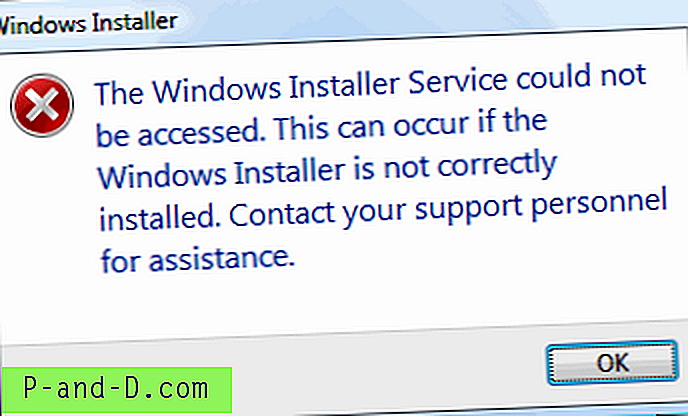Vi såg hur man inaktiverar Edges flikförhandsgranskningsfunktion med ett registerhack. Med jubileumsuppdateringen finns det en ytterligare dold registerinställning för att konfigurera förhandsgranskningar på fliken Edge.
Du kan nu välja hur snabbt Edge visar förhandsgranskningar på fliken när du håller musen över en flik. Som standard visas förhandsgranskningen på mindre än en sekund, men om du vill försena den eller visa den ännu snabbare, så här gör du.
Förhandsvisning av kantfliken Visa försening
Starta Regedit.exe och gå till följande registernyckel.
HKEY_CURRENT_USER \ SOFTWARE \ Klasser \ Lokala inställningar \ Programvara \ Microsoft \ Windows \ CurrentVersion \ AppContainer \ Storage \ microsoft.microsoftedge_8wekyb3d8bbwe \ MicrosoftEdge \ TabbedBrowsing
Skapa ett DWORD-värde (32 bitar) med namnet TabPeekShowDelay
Ställ in lämpliga värdedata i millisekunder (basdimimal). För att till exempel visa flikförhandsgranskningar efter en två sekunders fördröjning (efter att ha muspekaren över en flik), ställ in värdedata till 2000. För att visa dem omedelbart, ställ in värdedata till 0 eller 1. Det skulle bli blixt snabbt.
Förhandsvisning av fliken Edge Hide Delay
På samma sätt kan du ställa in hur länge förhandsgranskningen av fliken ska visas på skärmen efter att flytta muspekaren bort från fliken och förhandsgranskningsfyrkanten. Som standard försvinner den direkt. Skapa ett DWORD-värde (32 bitar) med namnet TabPeekHideDelay under samma registernyckel ovan för att göra det lite längre.
Ställ in lämpliga värdedata i millisekunder (basdimimal). Om du vill fortsätta att visa flikförhandsvisningar i två sekunder efter att du har flyttat muspekaren bort från fliken eller förhandsgranskningsbilden ställer du in värdedata till 2000
Avsluta registerredigeraren
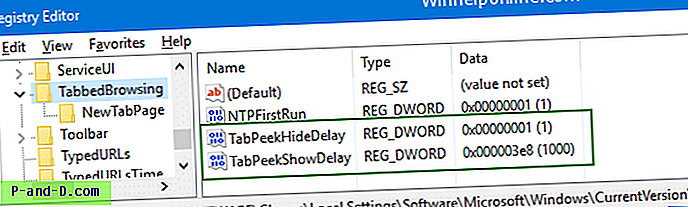
Jag ställde "show" -fördröjningen till 1000 ms och "dölj" -fördröjningen till 1 ms, vilket är omedelbart.
Det är allt! Prenumerera på vårt flöde för fler sådana tips och justeringar som ännu inte kommer.